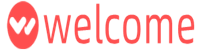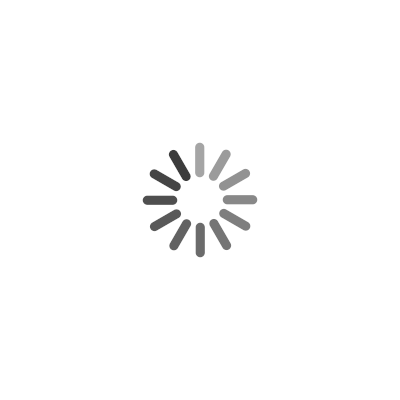下面是一份完整的 🧰 Windows 10 问题修复指南,详细讲解如何应对系统中最常见的三大问题:
💥 蓝屏(BSOD)|⚠️ 更新错误 | ⚙️ 驱动冲突
💥 一、蓝屏(Blue Screen of Death,BSOD)修复
蓝屏通常表示系统遇到严重错误(硬件、驱动或系统文件异常)。
出现蓝屏时屏幕会显示错误代码,如:CRITICAL_PROCESS_DIED、MEMORY_MANAGEMENT、IRQL_NOT_LESS_OR_EQUAL 等。
🧩 1. 常见原因
| 类型 | 示例 | 解决方向 |
|---|---|---|
| 驱动冲突 | 显卡、网卡、USB 驱动 | 更新或回滚驱动 |
| 系统文件损坏 | 强制关机、病毒感染 | 运行系统修复命令 |
| 内存/硬盘异常 | 物理损坏或松动 | 检测硬件健康状态 |
| 第三方软件 | 杀毒、超频、虚拟机类程序 | 卸载或禁用 |
🧠 2. 蓝屏后快速修复步骤
- 记录错误代码(或使用手机拍照保存蓝屏界面)。
- 重启系统 → 进入 安全模式(按 F8 或 Shift + 重启 → 疑难解答 → 高级选项 → 启动设置 → 安全模式)。
- 执行以下操作:
🛠️ 3. 系统文件修复命令
打开命令提示符(管理员)执行:
sfc /scannow
🔍 用于扫描和自动修复损坏的系统文件。
若提示错误无法修复,执行:
DISM /Online /Cleanup-Image /RestoreHealth
⚙️ 通过 Windows 更新服务器恢复缺失文件。
🧱 4. 检查驱动与硬件
- 打开“设备管理器” → 查看是否有黄色感叹号。
- 右键 → “更新驱动程序” 或 “卸载设备并重启”。
- 检查内存条和硬盘:
chkdsk C: /f /r若硬盘老化或有坏道,建议备份数据并更换。
⚡ 5. 查看蓝屏日志(WinDbg)
- 安装 Windows 调试工具(WinDbg Preview)。
- 打开:
C:\Windows\Minidump - 载入
.dmp文件可查看蓝屏具体原因(驱动名称、模块等)。
⚠️ 二、Windows 更新错误修复
Windows 10 更新系统时,常见问题包括卡在某个百分比、错误代码(如 0x80070002、0x800f081f)。
🔍 1. 运行系统自带修复工具
设置 → 更新和安全 → 疑难解答 → Windows 更新 → 运行疑难解答。
系统会自动检测并修复常见更新错误。
🧰 2. 清理更新缓存
打开命令提示符(管理员)依次执行:
net stop wuauserv
net stop bits
rd /s /q C:\Windows\SoftwareDistribution
net start wuauserv
net start bits
这将清除旧的更新缓存文件,强制系统重新下载更新包。
💡 3. 手动安装更新
访问微软官网的 更新目录:
👉 https://www.catalog.update.microsoft.com
输入更新编号(如 KB5006670)手动下载安装。
🧱 4. 重置 Windows Update 组件(高级修复)
微软官方提供脚本可完全重置更新模块:
- 打开 PowerShell(管理员)
- 输入以下命令:
wuauclt /resetauthorization /detectnow - 或下载官方“Windows Update Reset Tool”。
🧾 5. 禁止自动更新(若频繁出错)
- 打开运行(Win + R) → 输入
services.msc - 找到 Windows Update → 属性 → 启动类型设为 手动或禁用。
可使用“暂停更新 7 天”功能临时避免冲突。
⚙️ 三、驱动冲突与设备问题
驱动冲突是系统不稳定的重要原因,表现为设备失灵、蓝屏或性能下降。
🧠 1. 检查设备状态
- 打开 设备管理器。
- 若看到带 ⚠️ 黄色叹号的设备,表示驱动异常。
- 右键 → “属性” → 查看错误代码(如 Code 10、Code 43)。
🔄 2. 驱动更新方式
方法一:自动更新
设备管理器 → 右键设备 → 更新驱动程序 → 自动搜索。
方法二:下载官方驱动
前往设备厂商网站:
- 显卡:NVIDIA / AMD / Intel
- 主板芯片:Intel、AMD 官网
- 声卡 / 网卡:Realtek、Killer、Intel
方法三:使用驱动工具(安全来源)
- Driver Booster
- Snappy Driver Installer
⚠️ 仅从官网获取,避免捆绑广告。
⏪ 3. 回滚驱动
如果更新后问题出现:
- 设备管理器 → 右键 → 属性 → 驱动程序 → 回退驱动程序。
- 选择 “之前版本运行正常” → 确认。
🧩 4. 禁用有冲突的设备
临时解决方法:
- 右键设备 → 禁用设备(例如旧蓝牙、虚拟网卡、摄像头等)。
🧰 四、进阶修复工具合集
| 工具 | 说明 |
|---|---|
| sfc /scannow | 修复系统文件 |
| DISM /RestoreHealth | 修复系统映像 |
| chkdsk /f /r | 检查硬盘错误 |
| Windows 恢复环境 (WinRE) | 启动修复、还原系统 |
| 系统还原点 | 回到问题出现前状态 |
| 重置此电脑 | 保留或清除文件重新安装系统 |
🧭 五、防止问题再次发生
- 定期更新驱动和补丁(优先用官方渠道)。
- 避免使用不兼容的软件和破解程序。
- 保持足够磁盘空间(至少 C 盘 20GB 以上)。
- 开启系统还原点与备份,方便快速恢复。
- 定期扫描病毒与木马(Windows Defender / 卡巴 / 火绒)。
✅ 六、总结表
| 问题类型 | 典型症状 | 核心修复方案 |
|---|---|---|
| 蓝屏 | 代码错误、重启 | SFC + DISM 修复、更新驱动 |
| 更新失败 | 更新卡死、错误代码 | 清除缓存、手动安装更新 |
| 驱动冲突 | 设备异常、蓝屏 | 回滚或禁用驱动、官方更新 |
| 系统不稳 | 卡顿、崩溃 | 系统还原 / 重置电脑 |
Windows10常见问题:
- 💻 Windows 10安装与激活 — 安装步骤、ISO 镜像、密钥激活等。
- ⚙️ Windows 10系统优化 — 加速启动、清理垃圾、优化性能。
- 🔒 Windows 10安全与权限 — 防火墙、账户管理、隐私设置。
- 🧰 Windows 10问题修复 — 蓝屏、更新错误、驱动冲突。
- 🪟 Windows 10功能使用 — 虚拟桌面、远程桌面、任务计划、命令行。
- 🔄 Windows 10升级/降级 — 升级到 Windows 11 或恢复旧版本。